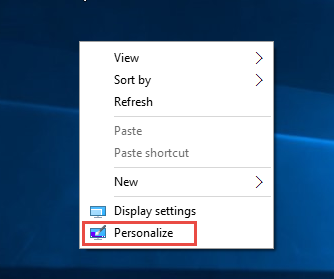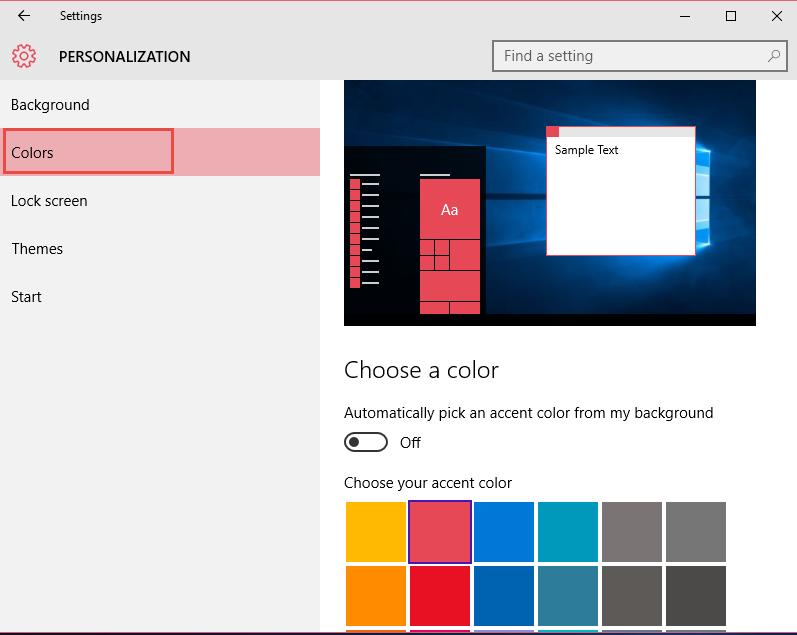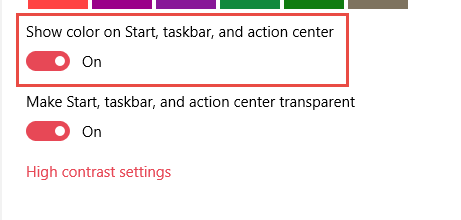สำหรับคนไม่อยากจำเจกับสีของ Windows 10 ที่ให้มา โดยจะสี Defaults จะมีสีออกน้ำเงินผสมดำ โดยเราสามารถจะทำการเปลี่ยน Color ของ Windows 10 ได้ สำหรับสาวๆบางคนหรือหนุ่มๆ อาจจะชอบสีไม่เหมือนกัน อาจจะทำการปรับ Color ต่างๆของ Windows
วิธีการเปลี่ยนสีของ Windows 10 (Windows Borders , Taskbar และ Start Menu)
1. ทำการคลิกขวาที่หน้า Desktop Windows 10 > เลือก Personalize
2. เลือก Colors และทำการเลือกสีที่เราต้องการ
3. เลือกสีได้ตามใจชอบเลยครับ
Note : แต่ถ้าจะเลือกกลับเป็นสี Defaults ก็ให้คลิกที่สีอันแรกครับ
หลังจากปรับสีของ Windows เรียบร้อย เราก็จะได้สีของ Windows 10 ตามที่เราได้ปรับ
โดยสีจะไปทำการเปลี่ยน Windows Borders , Taskbar และ Start Menu
โดยให้ทำการปรับ Show color on Start , taskbar and action center : ให้เป็น On
เท่านี้ก็เป็นการปรับสีของ Windows 10 ในส่วนของ Windows Borders , Taskbar และ Start Menu Windows 10